Bevestiging Paper Pick - Up kwesties - Hp photosmart premium e - All - in - One printer - C310A
Tip: Highlight text to annotate itX
Deze video toont u wat u moet doen als uw printer geen papier
neemt of aanvoert uit de invoerlade wanneer er papier inzit,
en een foutmelding "papier is op" wordt weergegeven op het bedieningspaneel.
Soms kan het probleem worden opgelost worden door de printer te resetten.
Zorg er eerst voor dat de printer aan staat.
Als de printer uit staat, druk dan op de Aan/uit-knop.
Ga vervolgens naar de achterzijde van de printer.
Zonder de printer uit te schakelen,
verwijdert u het netsnoer uit de printer.
Haal daarna het andere eind
van het netsnoer uit de stroombron.
Wacht 15 seconden. Het is belangrijk om
gedurende de 15 seconden voor dit type van reset.
Sluit het netsnoer weer aan op de stroombron.
Sluit vervolgens de andere zijde opnieuw aan op de printer.
Ga naar de voorzijde van de printer.
Als de printer niet automatisch wordt ingeschakeld,
druk dan op de Aan/uit-knop om de printer in te schakelen.
Lijn het papier uit door het stapeltje op een vlak oppervlak te tikken.
Hef de papieruitvoerlade op en houd deze in de open positie.
Plaats het papier zo ver mogelijk in de invoerlade.
Schuif de papierbreedtegeleider naar binnen
tot deze de rand van het papier raakt.
Duw de geleider niet zo ver in dat het papier begint te buigen.
Laat de uitvoerlade zakken.
Probeer een pagina rechtstreeks vanaf het bedieningspaneel van
de printer af te drukken om te controleren of het probleem is opgelost.
Om een pagina vanaf het bedieningspaneel van de printer af te drukken,
druk op de knop Instellingen. Dit pictogram lijkt op een kleine moersleutel.
Druk op tools.
Druk vervolgens op het Statusrapport van de printer.
Als de pagina wordt afgedrukt, is het probleem opgelost.
U kunt verder gaan met afdrukken. Als de pagina niet wordt afgedrukt,
ga dan verder naar de volgende stap.
Vaak kan de staat van het papier dat u
gebruikt tot gevolg hebben dat het papier niet correct wordt ingevoerd.
Klap de uitvoerlade omhoog en verwijder al het papier uit de invoerlade.
Laat de uitvoerlade zakken.
Verwijder beschadigd papier.
Zorg ervoor dat er minstens 10 vellen wit papier
maar niet meer dan 25 vellen op een stapel liggen.
De printer heeft een hogere papiercapaciteit,
maar dit aantal vellen is het beste voor een test.
Zorg ervoor dat al het papier van hetzelfde formaat en van dezelfde soort is
en tik er dan mee op een vlak oppervlak om de randen uit te lijnen.
Hef dan de papieruitvoerlade op en houd deze in de open positie.
Plaats het papier zo ver mogelijk in de invoerlade.
Schuif de papierbreedtegeleider naar binnen
tot deze de rand van het papier raakt.
Duw de geleider niet zo ver in dat het papier begint te buigen.
Laat de uitvoerlade zakken.
Probeer een pagina rechtstreeks vanaf het bedieningspaneel van
de printer af te drukken om te controleren of het probleem is opgelost.
Om een pagina vanaf het bedieningspaneel van de printer af te drukken,
druk op de knop Instellingen. Dit pictogram lijkt op een kleine moersleutel.
Druk op tools.
Druk vervolgens op het Statusrapport van de printer.
Als de pagina wordt afgedrukt, is het probleem opgelost.
U kunt verder gaan met afdrukken.
Ga naar de volgende stap als de pagina niet wordt afgedrukt.
Printerrollen worden vuil door stof, papiervezels,
en ander vuil. In deze stap zullen we de rollen reinigen.
Zorg dat u het volgende bij de hand hebt voor u begint:
Zuivere, niet-pluizende doeken. Zuivere wattenstaafjes Zuiver water
Gebruik bij voorkeur gedistilleerd water of fleswater. Dit is niet vereist.
Gebruik geen alcohol of andere chemische reinigingsmiddelen.
Klap de uitvoerlade omhoog en verwijder al het papier uit de invoerlade.
Laat de uitvoerlade zakken.
Druk op de Aan/uit-knop om de printer uit te schakelen.
Ga naar de achterzijde.
Ontkoppel het netsnoer.
Verwijder de duplexeenheid. Om dit te kunnen doen,
drukt u de rechterzijde van de duplexeenheid naar
links en trekt u de duplexeenheid eruit.
Maak de zichtbare rollen in de printer schoon met een zuivere,
niet-pluizende, licht bevochtigde doek.
De doek moet vochtig zijn, maar niet kletsnat.
Veeg over de roller, te beginnen aan de rechterzijde
van de roller en ga naar links.
Gebruik een vinger om de rollen om te draaien wanneer u
klaar bent met het reinigen van een deel van de rol.
Zorg ervoor dat u iedere opeenhoping
of vuil verwijdert van het volledige oppervlak van de rollen.
Zoek de rollen die papier opnemen verder naar binnen
in de achterzijde van de printer. U hebt mogelijk een zaklamp nodig
om de aanvoerrollen te verlichten.
Dep met een wattenstaafje op de katoenen doek en verwijder overtollig water.
Het staafje moet vochtig zijn, maar niet kletsnat.
Maak de rollen schoon met een vochtig wattenstaafje
en verwijder vuilophopingen en gruis.
Deze rollen zijn moeilijk te bereiken,
maar wel de belangrijkste om te reinigen.
Als deze rollen binnen in de printer niet worden gereinigd,
zal dit probleem blijven voorkomen omdat dit de rollen zijn
die het papier aanvoeren naar de printer.
Laten we nu de rollen in de duplexeenheid reinigen.
U komt bij de papieraanvoerrollen door te drukken op de twee
klepjes aan beide zijden van de duplexeenheid.
Reinig de papieraanvoerrollen in de duplexeenheid
met een bevochtigde, pluisvrije doek op dezelfde manier
als u de rollers in de printer hebt gereinigd.
Controleer de rollen om zeker te zijn dat ze schoon zijn,
geen vuil meer hebben en vrij kunnen draaien.
Sluit de duplexeenheid tot de klepjes aan beide zijden
van de duplexeenheid op hun plaats klikken.
Terwijl de duplexeenheid uit de printer is,
kunt u de harde plastic rollen controleren.
Controleer of er rollen ontbreken, niet vrij rollen,
of niet veerkrachtig zijn wanneer u er op drukt.
Dit zou ervoor kunnen zorgen dat de rollen het papier niet meer goed aanvoeren,
en betekenen dat de duplexeenheid moet worden vervangen.
Maak de duplexeenheid weer vast. Om dit te kunnen doen,
plaatst u de twee pinnen van de linkerzijde van de duplexeenheid
in de linkerzijde van de printer
en duw de duplexeenheid vervolgens op zijn plaats.
Zorg ervoor dat de duplexeenheid stevig is vastgemaakt.
Sluit het netsnoer weer aan.
Ga terug naar de voorzijde.
Druk op de Aan/uit-knop om de printer in te schakelen.
Lijn het papier uit door het stapeltje op een vlak oppervlak te tikken. Kies
tilt u de papieruitvoerlade op en houd deze in de open positie.
Plaats het papier zo ver mogelijk in de invoerlade.
Schuif de papierbreedtegeleider naar binnen
tot deze de rand van het papier raakt.
Duw de geleider niet zo ver in dat het papier begint te buigen.
Laat de uitvoerlade zakken.
Probeer een pagina rechtstreeks vanaf het bedieningspaneel van
de printer af te drukken om te controleren of het probleem is opgelost.
Om een pagina vanaf het bedieningspaneel van de printer af te drukken,
druk op de knop Instellingen. Dit pictogram lijkt op een kleine moersleutel.
Druk op tools.
Druk vervolgens op het Statusrapport van de printer.
Als de pagina wordt afgedrukt, is het probleem opgelost.
U kunt verder gaan met afdrukken.
Als de pagina niet afgedrukt wordt, probeer dan opnieuw te printen.
Luister naar de rubberen papierinvoerrollen.
U moet ze kunnen horen ronddraaien. Kies
het papier zachtjes verder te duwen,
tot de rol het papier opneemt.
Let erop dat u slechts 1 blad duwt
en dat u het niet te ver duwt. Dit kan leiden tot papierblokkades.
Als de pagina niet wordt afgedrukt terwijl u het papier zachtjes verder duwt,
herhaalt u de vorige stap om de rollen opnieuw te reinigen.
Als het probleem zich blijft voordoen na het reinigen,
slaat u deze stap over. Uw printer moet mogelijk worden hersteld.
Als de pagina wordt afgedrukt terwijl u het papier zachtjes verder duwt,
probeer dan het originele document opnieuw te printen.
Het papier zat mogelijk niet ver genoeg in de printer.
Als het probleem opgelost is,
is het niet nodig om met de probleemoplossing verder te gaan.
Als het papier enkel wordt ingevoerd in de printer
wanneer u het zachtjes verder duwt,
herhaalt u de vorige stap om de rollen opnieuw te reinigen.
Als het probleem zich blijft voordoen na het reinigen,
slaat u deze stap over. Uw printer moet mogelijk worden hersteld.
Vervolgens zullen we de papierinstellingen in de printeraandrijving
overeenstemmen met de instellingen die u probeert te gebruiken.
Keer op uw computer terug naar het document in het programma
dat u probeerde af te drukken wanneer het probleem zich voordeed.
Druk op Ctrl en P op het toetsenbord om
het venster afdrukeigenschappen te openen. Klik op Eigenschappen.
Wanneer het eigenschappenvak opent, klikt u op het tabblad Functies.
Selecteer het vervolgkeuzemenu "Papiertype",
en selecteer de geschikte papiersoort.
Selecteer het vervolgkeuzemenu "Formaat",
en selecteer vervolgens het geschikte papierformaat.
Klik op OK en klik daarna nogmaals op OK om het document af te drukken.
Als het document wordt afgedrukt, is het probleem opgelost.
U kunt verder gaan met afdrukken.
Als het document niet wordt afgedrukt, ga dan verder naar de volgende stap.
Als u alles wat in dit filmpje wordt getoond,
hebt geprobeerd en het probleem nog steeds niet is opgelost,
moet uw printer waarschijnlijk worden hersteld.
Neem contact op met HP om te weten welke ondersteuningsmogelijkheden er zijn.
De ondersteuningsmogelijkheden zijn afhankelijk van
hoe oud uw printer is en in welk land u woont.